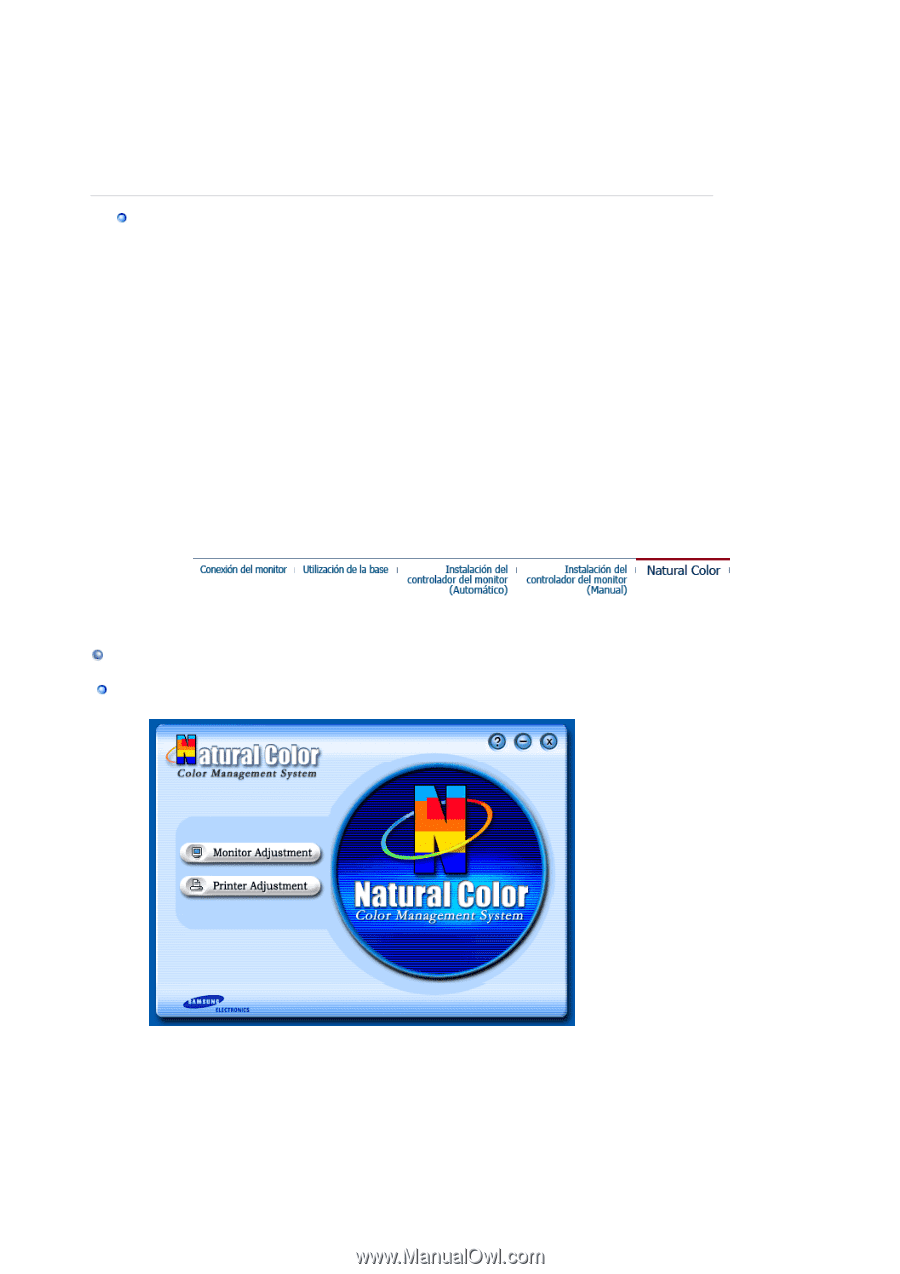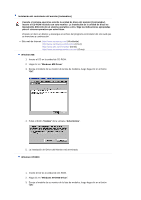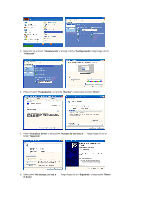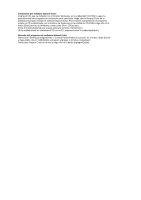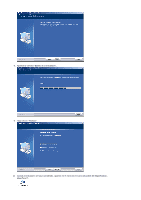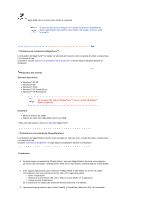Samsung 960BF User Manual (SPANISH) - Page 21
Programa de Software Natural Color
 |
UPC - 729507709345
View all Samsung 960BF manuals
Add to My Manuals
Save this manual to your list of manuals |
Page 21 highlights
3. Seleccione el modo que quiere usar ("Resolución", "Número de Colores" y "Frecuencia Vertical") y luego haga clic en "Aceptar". 4. Haga clic en el botón Apply (Aplicar) si ve que la pantalla funciona normalmente después de hacer clic en Test (Probar). Si la pantalla no funciona normalmente, cambie a otro modo (baje el modo de la resolución, colores, frecuencia). Note: Si no hay Modo en "Modos de Pantalla", seleccione el nivel de resolución y frecuencia vertical fijándose en Modos de Pantalla Prefijados que aparece en este manual. Sistema Operativo Linux Para ejecutar X-Window, necesita hacer el archivo X86 Config, el cual es una clase de archivo de configuración del sistema. 1. Presione "Intro (Enter)" en la primera y en la segunda pantalla después de ejecutar el archivo "X86Config". 2. La tercera pantalla es para "Configuración de Mouse" 3. Configure el mouse de la computadora. 4. La pantalla siguiente es para "Seleccionar Teclado". 5. Configure el teclado de la computadora. 6. La pantalla siguiente es para "Configuración del Monitor" 7. Primero, coloque una "Frecuencia Horizontal" para el monitor. (Puede ingresar la frecuencia directamente). 8. Coloque una "Frecuencia Vertical" para el monitor. (Puede ingresar la frecuencia directamente). 9. Ingrese el "nombre del modelo del monitor". Esta información no afectará la ejecución actual de X-Window. 10. "Ha terminado" la configuración del monitor "Ejecute" X-Window después de configurar otro hardware requerido. Natural Color Programa de Software Natural Color Uno de los problemas recientes que surge cuando se usa un computador es que el color de las imágenes impresas por medio de una impresora o que fueron obtenidas por medio de un escáner o una cámara digital no son las mismas como las que se muestran en el monitor. El S/W Natural Color es la solución precisa para este problema. Es un sistema de administración del color, desarrollado por Samsung Electronics en asociación con Korea Electronics y Telecommunications Research Institute (ETRI). Este sistema está disponible solamente para los monitores samsung y hace que el color de las imágenes del monitor sea el mismo que el de las imágenes impresas o escaneadas. Para mayor información refiérase a Ayuda (F1) del programa de software.